구글 드라이브 백업 및 복구 가이드
디지털 시대에 있어서 데이터의 안전한 보관 및 관리가 매우 중요해졌습니다. 이에 따라 많은 사용자들이 구글 드라이브와 같은 클라우드 스토리지 서비스를 활용하여 파일을 백업하고 있습니다. 구글 드라이브는 사용자가 원활하게 파일을 저장하고 접근할 수 있도록 도와주며, 필요시 쉽게 데이터를 복원할 수 있는 기능도 제공합니다. 이번 글에서는 구글 드라이브를 이용한 백업 및 복구 방법에 대해 자세히 안내드리겠습니다.
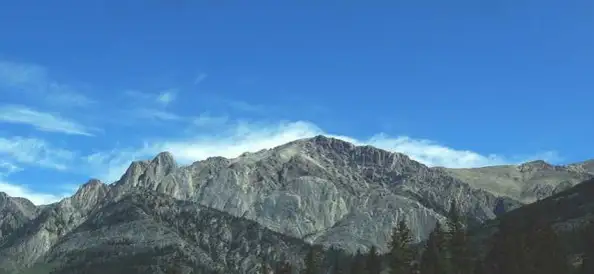
구글 드라이브 백업 방법
구글 드라이브에 데이터를 백업하는 방법은 간단합니다. 아래 단계에 따라 쉽게 수행할 수 있습니다.
- 파일 선택하기: Android 기기에서 Files by Google 앱을 실행하세요. ‘카테고리’에서 백업하려는 파일을 선택합니다.
- 단일 파일 백업: 그리드 보기에서 파일을 길게 눌러 선택한 후, 화면 오른쪽 상단의 ‘더보기’ 옵션을 클릭하고 ‘Google Drive에 백업’을 선택하세요.
- 여러 파일 백업: 여러 파일을 선택하려면, 각 파일 상단의 원을 눌러 선택한 후, 오른쪽 상단의 ‘더보기’를 클릭하고 ‘Google Drive에 백업’을 선택합니다.
이렇게 선택한 파일들은 손쉽게 구글 드라이브에 저장되어 언제든지 접근 가능하게 됩니다. 이러한 백업 방식은 파일 손실을 예방하는데 매우 효과적입니다.
구글 드라이브 복구 방법
이제 구글 드라이브에 저장된 파일을 복구하는 방법에 대해 알아보겠습니다. 데이터 손실이 발생했을 때, 다음 방법으로 복원할 수 있습니다.
- Android 기기에서 복원: 우선 안정적인 Wi-Fi에 연결된 후 ‘설정’ 앱을 열고 ‘시스템’ 또는 ‘지원’ 메뉴를 선택한 뒤, ‘백업 및 복원’ 옵션으로 이동합니다. 여기서 Google 계정에 로그인한 후 백업 목록에서 복원할 백업을 선택합니다. 이후 복원하고자 하는 데이터 유형을 선택하고 ‘복원’ 버튼을 클릭하면 됩니다.
- Windows PC에서 복원: 웹 브라우저를 통해 Google 드라이브 웹사이트에 접속한 후, 구글 계정으로 로그인합니다. 왼쪽 메뉴에서 ‘백업’ 옵션을 클릭하여 사용 가능한 백업 목록을 확인한 후, 원하는 백업 파일을 찾아 ‘다운로드’를 클릭합니다. 다운로드한 파일은 압축 해제를 통해 접근이 가능합니다.
- iOS 기기에서 복원: iOS 기기에서도 유사한 과정으로 복원이 가능합니다. Google 드라이브 앱을 열고 메뉴 아이콘을 클릭하여 ‘백업’으로 이동한 뒤, 복원하고자 하는 백업을 선택하고 ‘복원’ 버튼을 누르면 됩니다.
정기적인 백업의 중요성
정기적으로 데이터를 백업하는 것은 데이터 손실의 위험을 줄이는 중요한 방법입니다. 데이터 손실은 다양한 이유로 발생할 수 있으므로, 미리 대비하는 것이 좋습니다. 구글 드라이브는 클라우드 기반의 서비스로, 인터넷만 있으면 언제 어디서나 접근이 가능하다는 장점이 있습니다.

구글 드라이브의 데이터 안전성
구글 드라이브에 저장된 데이터는 일반적으로 안전하게 보호됩니다. 하지만, 사용자가 실수로 파일을 삭제하거나 장치 고장으로 데이터가 유실될 수 있으므로 정기적인 백업을 권장합니다. 또한, 사용자는 구글 드라이브의 ‘휴지통’ 기능을 통해 최근 삭제된 파일을 복구할 수 있습니다. 휴지통은 기본적으로 삭제된 파일을 30일 동안 보관하므로, 삭제된 파일을 다시 필요할 경우 유용하게 활용할 수 있습니다.
효율적인 백업 및 복구 도구
구글 드라이브 외에도 여러 데이터 백업 및 복구 소프트웨어가 존재합니다. EaseUS Todo Backup과 같은 전문 소프트웨어를 활용하면 더욱 간편하게 데이터 백업과 복원이 가능합니다. 이와 같은 도구를 통해 자동 백업을 설정하거나, 특정 시점으로 데이터를 복원하는 것이 가능하므로 데이터 안전성을 더욱 강화할 수 있습니다.

마무리
구글 드라이브는 데이터 백업 및 복원을 위한 효율적인 도구입니다. 사용자는 간단한 단계로 파일을 백업하고 복구할 수 있으며, 정기적인 관리와 백업으로 소중한 정보를 안전하게 지킬 수 있습니다. 디지털 데이터 관리는 이제 선택이 아닌 필수입니다. 소중한 데이터를 지키기 위해 체계적인 백업 및 복구 시스템을 마련해보시기 바랍니다.
질문 FAQ
구글 드라이브에 파일을 어떻게 백업하나요?
구글 드라이브에 파일을 저장하려면, 파일을 선택 후 ‘더보기’ 옵션을 클릭하고 ‘Google Drive에 백업’을 선택하면 됩니다.
파일을 삭제한 후, 복구할 수 있나요?
네, 삭제한 파일은 구글 드라이브의 ‘휴지통’에서 30일 동안 보관되므로 필요할 경우 복원할 수 있습니다.
구글 드라이브에서 자동 백업이 가능한가요?
예, 구글 드라이브를 사용하여 일정한 주기로 자동 백업을 설정함으로써 파일의 안전성을 높일 수 있습니다.
복원할 때 특정 데이터 유형만 선택할 수 있나요?
네, 복원 과정에서 원하는 데이터 유형을 선택할 수 있으므로 필요한 정보만 선택적으로 복구 가능합니다.
구글 드라이브의 데이터는 안전한가요?
구글 드라이브는 일반적으로 데이터를 안전하게 보호하지만, 정기적으로 백업하는 것이 중요합니다.